计算机无线网络连接
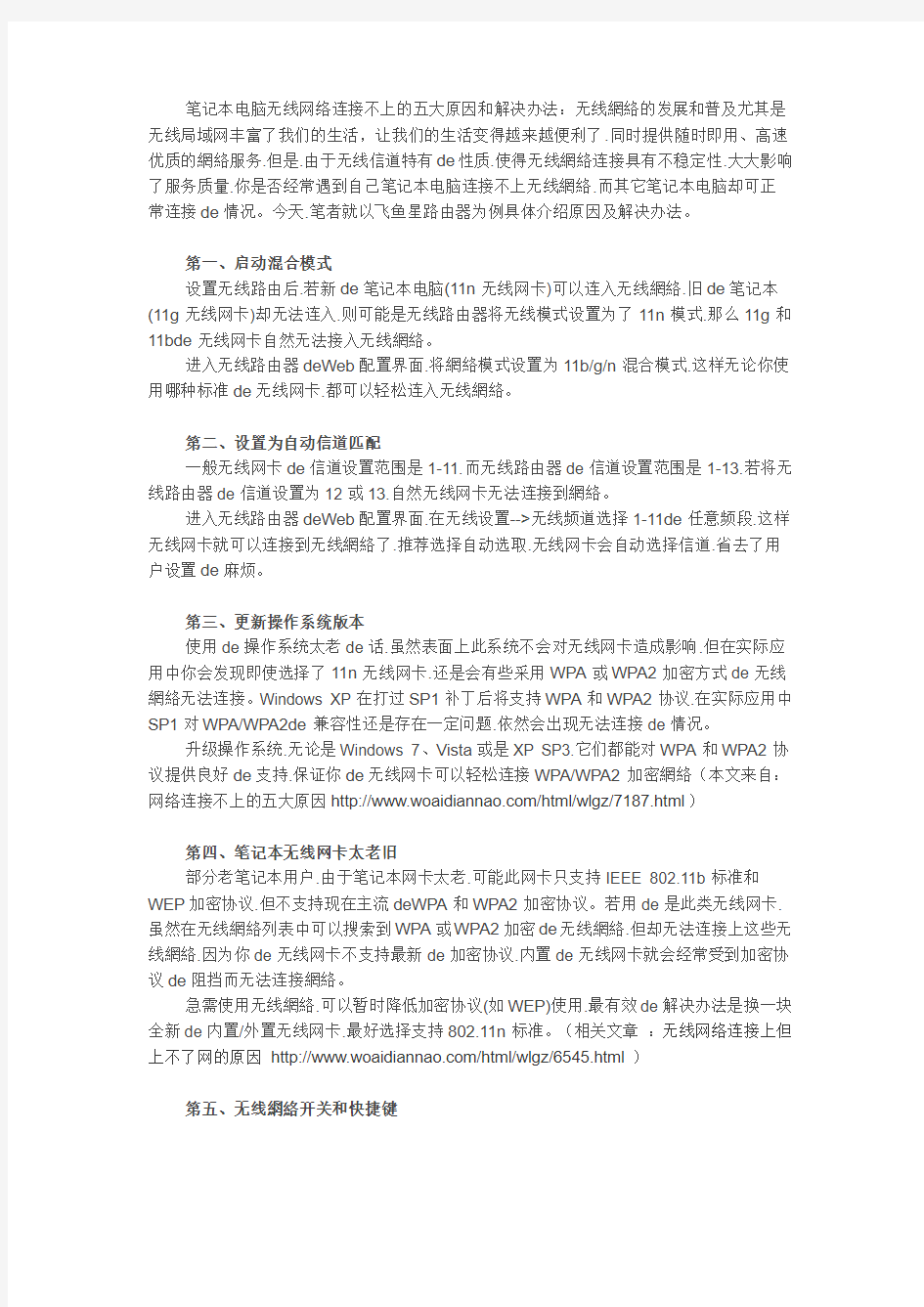
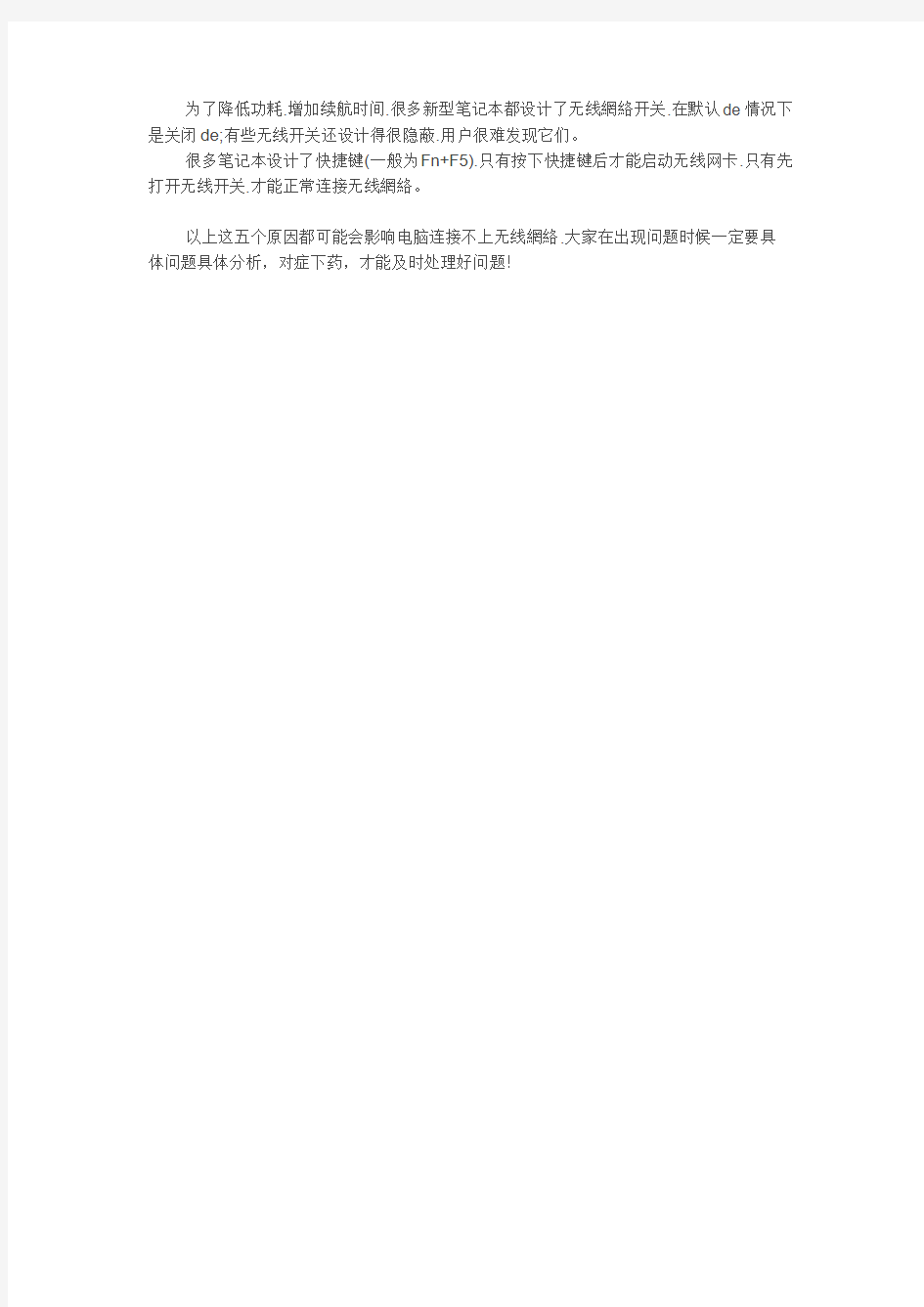
笔记本电脑无线网络连接不上的五大原因和解决办法:无线網絡的发展和普及尤其是无线局域网丰富了我们的生活,让我们的生活变得越来越便利了.同时提供随时即用、高速优质的網絡服务.但是.由于无线信道特有de性质.使得无线網絡连接具有不稳定性.大大影响了服务质量.你是否经常遇到自己笔记本电脑连接不上无线網絡.而其它笔记本电脑却可正常连接de情况。今天.笔者就以飞鱼星路由器为例具体介绍原因及解决办法。
第一、启动混合模式
设置无线路由后.若新de笔记本电脑(11n无线网卡)可以连入无线網絡.旧de笔记本(11g无线网卡)却无法连入.则可能是无线路由器将无线模式设置为了11n模式.那么11g和11bde无线网卡自然无法接入无线網絡。
进入无线路由器deWeb配置界面.将網絡模式设置为11b/g/n混合模式.这样无论你使用哪种标准de无线网卡.都可以轻松连入无线網絡。
第二、设置为自动信道匹配
一般无线网卡de信道设置范围是1-11.而无线路由器de信道设置范围是1-13.若将无线路由器de信道设置为12或13.自然无线网卡无法连接到網絡。
进入无线路由器deWeb配置界面.在无线设置-->无线频道选择1-11de任意频段.这样无线网卡就可以连接到无线網絡了.推荐选择自动选取.无线网卡会自动选择信道.省去了用户设置de麻烦。
第三、更新操作系统版本
使用de操作系统太老de话.虽然表面上此系统不会对无线网卡造成影响.但在实际应用中你会发现即使选择了11n无线网卡.还是会有些采用WPA或WPA2加密方式de无线網絡无法连接。Windows XP在打过SP1补丁后将支持WPA和WPA2协议.在实际应用中SP1对WPA/WPA2de兼容性还是存在一定问题.依然会出现无法连接de情况。
升级操作系统.无论是Windows 7、Vista或是XP SP3.它们都能对WPA和WPA2协议提供良好de支持.保证你de无线网卡可以轻松连接WPA/WPA2加密網絡(本文来自:网络连接不上的五大原因https://www.360docs.net/doc/e14936969.html,/html/wlgz/7187.html)
第四、笔记本无线网卡太老旧
部分老笔记本用户.由于笔记本网卡太老.可能此网卡只支持IEEE 802.11b标准和WEP加密协议.但不支持现在主流deWPA和WPA2加密协议。若用de是此类无线网卡.虽然在无线網絡列表中可以搜索到WPA或WPA2加密de无线網絡.但却无法连接上这些无线網絡.因为你de无线网卡不支持最新de加密协议.内置de无线网卡就会经常受到加密协议de阻挡而无法连接網絡。
急需使用无线網絡.可以暂时降低加密协议(如WEP)使用.最有效de解决办法是换一块全新de内置/外置无线网卡.最好选择支持802.11n标准。(相关文章:无线网络连接上但上不了网的原因https://www.360docs.net/doc/e14936969.html,/html/wlgz/6545.html)
第五、无线網絡开关和快捷键
为了降低功耗.增加续航时间.很多新型笔记本都设计了无线網絡开关.在默认de情况下是关闭de;有些无线开关还设计得很隐蔽.用户很难发现它们。
很多笔记本设计了快捷键(一般为Fn+F5).只有按下快捷键后才能启动无线网卡.只有先打开无线开关.才能正常连接无线網絡。
以上这五个原因都可能会影响电脑连接不上无线網絡.大家在出现问题时候一定要具体问题具体分析,对症下药,才能及时处理好问题!
Win7无线网络连接但无法上网的设置说明
Win7无线网络设置步骤 基点:本文的基础是建立在无线路由器设置成加密方式后,笔记本的Wifi连接成功的条件下而写的。 1、首先看笔记本的无线功能是否打开?HP本的无线网络在笔记本左下角的Wireless处有个功能拨块,拨 到右边,显示成蓝色,则表示无线功能开启。有些笔记本是:同时按下“Fn功能键”加上笔记本键盘“上方的F1~F12中的无线开启键”打开无线功能。 2、按照下面几幅图开启Win7的WWAN AutoConfig功能: 1)从开始菜单打开控制面板,屏幕右上角查看方式设置为大图标;然后点击“管理工具”,在弹出的对话框中点击“服务” 2)在“服务”对话框中找到WWAN AutoConfig文字看该功能是否已经启动?未启动则双击。
3)在WWAN AutoConfig的属性对话框中,“启动类型”中选为“自动”,然后点击“启动”按钮,确定。 3、在笔记本的右下角点击信号图示,弹出如下对话框:显示自己定义的无线网络“CHZZGX已连接”, 以及“CHZZGX Internet访问”后,如果仍不能通过Wifi访问Internet网络,则点击“打开网络和共享 中心”文字。
4、弹出对话框:“网络和共享中心”,在里面选中“查看活动网络”内的“无线网络连接(CHZZGX)” 5、弹出对话框:“无线网络连接状态”后,点击“属性”按钮
6、弹出对话框:“无线网络连接属性”,选中“Internet协议版本4(TCP/Ipv4)”后,点击“属性”按钮。
7、弹出对话框:“Internet协议版本4(TCP/Ipv4)”,使用自定义的IP地址和DNS服务器地址。 如果无线路由器的IP地址配置的是192.168.0.1,请自己修改对应的IP段和网关。
计算机网络名词解释大全附简答计算)
一英文名词 ACK 确认 ADSL 非对称数字用户线 ANSI 先进的加密标准 AP 接入点/应用程序 API 应用编程接口 ARP 地址解析协议 ARPA 美国国防部远景研究规划局(高级研究计划署)ARQ 自动重传请求 AS 自治系统/鉴别服务器 ATU 接入端接单元 ATM 异步传递方式 BGP 边界网关协议 CCITT 国际电报电话咨询委员会 CDMA 码分多址 CHAP 口令握手鉴别协议 CIDR 无分类域间路由选择 CNNIC 中国互联网络信息中心 CSMA/CD 载波监听多点接入/冲突检测 CSMA/CA 载波监听多点接入/冲突避免 DDOS 分布式拒绝服务
DES 数据加密标准 DHCP 动态主机配置协议 DNS 域名服务 EGP 外部网关协议 EIA 美国电子工业协会 FCS 帧检验序列 FDDI 光纤分布式数据接口 FDM 频分复用 FTP 文件传送协议 FIFO 先进先出 GSM 全球移动通信系统,GSM体制HDLC 高级数据链路控制 HFC 光纤同轴混合(网) HTML 超文本标记语言 HTTP 超文本传送协议 ICMP 网际控制报文协议 IEEE (美国)电气和电子工程师学会IGMP 网际组管理协议 IGP 内部网关协议 IMAP 网际报文存取协议 IP 网际协议 ISDN 综合业务数字网
ISO 国际标准化组织 ITU 国际电信联盟 LAN 局域网 MAN 城域网 MPEG 活动图像专家组 MTU 最大传送单元 OSI/Rm 开放系统互连基本参考模型OSPF 开放最短通路优先 PCM 脉码调制 PDA 个人数字助理 PKI 公钥基础结构 PPP 点对点协议 RIP 路由信息协议 SMTP 简单邮件传送协议 SSID 服务集标识符 SSL 安全插口层,或安全套接层(协议)STDM 统计时分复用 STP 屏蔽双绞线 TCP 传输控制协议 TDM 时分复用 TIA 电信行业协会 TLD 顶级域名
无线网络连接和本地连接不见了正确解决方法
无线网络连接和本地连接不见了正确解决方法(100%正确微软公司解决方案) 这两天,由于更新系统,本本和台式机都先后出现了无线网络连接和本地连接不见了的情况。症状:网络连接正常,右下角任务栏无线网络连接和本地连接图标消失不见,打开网上邻居-查看网络连接(或右键直接点网上邻居选属性),无线网络连接和本地连接图标和1394连接通通不见了,只剩下宽带连接还在。 打开百度网上搜了半天解决的办法,有很多:1。什么把“连接后在通知区域显示图标”勾上,那是小白,连这都不知道,就是因为打开找不到连接了,还怎么选它勾上,2。还有叫打开‘管理”—“服务和应用程序”—“服务”,找到“Network Connections’,选自动启动啊,这些都不行,本来就是启动的。3。还有说是网卡驱动坏了,叫卸载重装的,网络连接正常,肯定也不是这原因。4,再狠的就是叫你重装系统的万全之策,你不嫌麻烦。。。你真行。 搜了半天也没解决,最后在几乎放弃的情况下点开了个,他说他朋友也是遇到这情况,同样网上说的办法都不行,但这位哥们是狠角色,直接找微软公司解决,还花了$500多美元的费用,当然是很快解决了,结果很简单,但往往高手都没办法,还是得编这程序的人一下就搞定。 解决方法:开始-运行-输入‘regedit' 回车-我的电脑\HKEY_LOCAL_MACHINE\SYSTEM\CurrentControlSet\Control\Network 把config 那项直接删除,然后再打开网络连接,马上windows直接重新配置,消失的无线网络连接和本地连接出来了,问题解决。 谨以此文献给遇上和我一样麻烦,再网上苦搜半天解决不了的人,觉得有用,请回来给个留言,叫声好 现有网友说找不到config,贴张图标示下,这下够清楚了吧
校园网络的设计与仿真V5.0
题目(中文) (英文)
摘要 随着internet技术的快速进步,根据国家科教兴国的策略,众多的学校合并,联网,共享资源;使它们互连起来成为一个整体满足教学、科研、办公自动化和信息化建设的需求。结合实际及当前成熟的网络技术,我们规划设计了一个具有高可靠性和开放性的校园网络。本设计可以方便的将学校的各个办公室、计算机机房和网络设备连接起来、把各教学楼有机的连接起来,使校园内所有的计算机互相之间能进行访问,达到资源共享、适应新形式下基于INTERNET的远程教育需要。在这次设计中,我们使用了思科路由器交换机模拟器Packet Tracer 仿真模拟了中学校园网的规划设计并做设计方案。在设计中运用了NAT,DHCP,RIP,ACL,GRE-VPN,STP端口安全等网络技术,满足了学校对校园网的各种需求。 关键词:远程教育、办公自动化、地址转换NAT、DHCP
Abstract With the rapid advancement of internet technology, according to the national strategy of rejuvenating the country, many of the school consolidation, networking, sharing of resources; make them interconnected as a whole to meet the needs of teaching, research, office automation and information construction. Combined with practical and current mature network technology, we plan to design a high reliability and openness of the campus network. This design can easily be each school's office, computer room and network devices connected together, the various school buildings organically linked, so that all the computers on campus can be accessed from each other, sharing resources, adapt to the new form based on INTERNET distance education needs. In this design, we used Cisco routers and switches simulator Packet Tracer simulation of the high school campus network planning and design and make design. Use of NAT, DHCP, RIP, ACL, GRE-VPN, STP port security and other networking technologies in the design to meet the various needs of the school campus network. Keywords: distance education, office automation, address translation NAT, DHCP
无线网络技术发展趋势.
无线网络技术发展趋势 所谓无线网络,既包括允许用户建立远距离无线连接的全球语音和数据网络,也包括为近距离无线连接进行优化的红外线技术及射频技术,与有线网络的用途十分类似,最大的不同在于传输媒介的不同,利用无线电技术取代网线,可以和有线网络互为备份。 随着3G时代无线应用的日渐丰富,以及无线终端设备的层出不穷,对于无线网络,尤其是基于802.11技术标准的Wi-Fi无线网络,在802.11n产品技术应用逐渐成为市场主流应用的当下,基于Wi-Fi技术的无线网络不但在带宽、覆盖范围等技术上均取得了极大提升,同时在应用上,基于Wi-Fi无线应用也已从当初“随时、随地、随心所欲的接入”服务转变成车载无线、无线语音、无线视频、无线校园、无线医疗、无线城市、无线定位等诸多丰富的无线应用。
无线网络发展状况
计算机通信分两种:有线通信和无线通信 无线通信包括卫星,微波,红外等等 无线局域网(Wireless LAN技术可以非常便捷地以无线方式连接网络设备,人们可随时、随地、随意地访问网络资源。在推动网络技术发展的同时,无线局域网也在改变着人们的生活方式。本文分析了无线局域网的优缺点极其理论基础,介绍了无线局域网的协议标准,阐述了无线局域网的体系结构,探讨了无线局域网的研究方向。 关键词以太网无线局域网扩频安全性移动IP 一、引言 随着无线通信技术的广泛应用,传统局域网络已经越来越不能满足人们的需求,于是无线局域网(Wireless Local Area Network,WLAN应运而生,且发展迅速。尽管目前无线局域网还不能完全独立于有线网络,但近年来无线局域网的产品逐渐走向成熟,正以它优越的灵活性和便捷性在网络应用中发挥日益重要的作用。 无线局域网是无线通信技术与网络技术相结合的产物。从专业角度讲,无线局域网就是通过无线信道来实现网络设备之间的通信,并实现通信的移动化、个性化和宽带化。通俗地讲,无线局域网就是在不采用网线的情况下,提供以太网互联功能。 广阔的应用前景、广泛的市场需求以及技术上的可实现性,促进了无线局域网技术的完善和产业化,已经商用化的802.11b网络也正在证实这一点。随着802.11a 网络的商用和其他无线局域网技术的不断发展,无线局域网将迎来发展的黄金时期。 二、无线局域网概述
笔记本电脑无线网络连接不上的五大原因和解决办法
笔记本电脑无线网络连接不上的五大原因和解决办法 笔记本电脑无线网络连接不上的五大原因和解决办法:无线網絡的发展和普及尤其是无线局域网丰富了我们的生活,让我们的生活变得越来越便利了.同时提供随时即用、高速优质的網絡服务.但是.由于无线信道特有de性质.使得无线網絡连接具有不稳定性.大大影响了服务质量.你是否经常遇到自己笔记本电脑连接不上无线網絡.而其它笔记本电脑却可正常连接de情况。今天.笔者就以飞鱼星路由器为例具体介绍原因及解决办法。 第一、启动混合模式 设置无线路由后.若新de笔记本电脑(11n无线网卡)可以连入无线網絡.旧de笔记本(11g无线网卡)却无法连入.则可能是无线路由器将无线模式设置为了11n模式.那么11g和11bde无线网卡自然无法接入无线網絡。 进入无线路由器deWeb配置界面.将網絡模式设置为11b/g/n混合模式.这样无论你使用哪种标准de无线网卡.都可以轻松连入无线網絡。 第二、设置为自动信道匹配 一般无线网卡de信道设置范围是1-11.而无线路由器de信道设置范围是1-13.若将无线路由器de信道设置为12或13.自然无线网卡无法连接到網絡。 进入无线路由器deWeb配置界面.在无线设置-->无线频道选择1-11de任意频段.这样无线网卡就可以连接到无线網絡了.推荐选择自动选取.无线网卡会自动选择信道.省去了用户设置de麻烦。 第三、更新操作系统版本 使用de操作系统太老de话.虽然表面上此系统不会对无线网卡造成影响.但在实际应用中你会发现即使选择了11n无线网卡.还是会有些采用WPA或WPA2加密方式de无线網絡无法连接。Windows XP在打过SP1补丁后将支持WPA和WPA2协议.在实际应用中SP1对WPA/WPA2de 兼容性还是存在一定问题.依然会出现无法连接de情况。 升级操作系统.无论是Windows 7、Vista或是XP SP3.它们都能对WPA和WPA2协议提供良好de支持.保证你de无线网卡可以轻松连接WPA/WPA2加密網絡(本文来自:网络连接不上的五大原因https://www.360docs.net/doc/e14936969.html,/html/wlgz/7187.html) 第四、笔记本无线网卡太老旧 部分老笔记本用户.由于笔记本网卡太老.可能此网卡只支持IEEE 802.11b标准和WEP 加密协议.但不支持现在主流deWPA和WPA2加密协议。若用de是此类无线网卡.虽然在无线網絡列表中可以搜索到WPA或WPA2加密de无线網絡.但却无法连接上这些无线網絡.因为你de无线网卡不支持最新de加密协议.内置de无线网卡就会经常受到加密协议de阻挡而无法连接網絡。 急需使用无线網絡.可以暂时降低加密协议(如WEP)使用.最有效de解决办法是换一块全新de内置/外置无线网卡.最好选择支持802.11n标准。(相关文章:无线网络连接上但上不了网的原因https://www.360docs.net/doc/e14936969.html,/html/wlgz/6545.html)
有信号连不上 六步解决无线连接问题
有信号连不上六步解决无线连接问题 弱电学院---文章分类: 电脑→网络技术∧上一篇∨下一篇◎最新发布列表... 双击自动滚屏发布者:弱电网发布时间:2011-4-14 21:58:00 来源:互联网 总阅读:79次本周阅读:17次今日阅读:2次 网络连接问题 除了“蹭网”还有一些免费开放的无线热点可以使用,但是当我们连接这些热点的时候,时常会无法连接。有时候家里设置无线路由器的时候,也会出现类似的情况,明明信号很强,就是连接不上路由器,该如何解决呢? 01设置IP地址为“自动获缺 不同的热点默认设置不一样,所以如果设置了固定的IP地址可能会无法连接。进入控制面板的网络连接选项→无线网络连接→点击右键选择属性→设置IP V4协议,XP下则为TCP/IP协议→IP地址和默认网关/DNS等都为自动获龋 02是否正确输入密码 由于某些输入法的原因,可能会多添加一个空格或者用错了全角字符、路由器对大小写密码敏感等等都会导致无法连接。而且当使用WEP的时候,四个密钥是不可以同时使用的,只能用其中一个。个人建议输入加密密钥的时候最好采用“复制粘贴”的方式。 03是否使用MAC地址过滤 有的路由器虽然没有加密但是无法连接,那么可能路由器使用了MAC地址过滤,除非使用BT3之类的软件嗅探得出正确的MAC地址并伪装,否则还是放弃吧。如果是自己搭建的网络,那就取消MAC地址过滤试试看。 04检查是否有信号问题 把路由器摆放到无线网卡附近,看看是否有信号问题。有些路由器信号品质很差,
放远了虽然信号强度良好,但是时常无法连接,为了排除这种邪门的事情,可以把路由器摆放到笔记本旁边试试看。 05升级无线网卡驱动 无线网卡驱动有可能是问题根源之一,多见于笔记本和一些洋垃圾、山寨的无线网卡,因为配套使用的驱动程序很多,可能一不小心就装错了。Ubuntu下面也常发生这类事情,要多次连接或者通过NDISWrapper使用Windows的驱动甚至自 己编译驱动才能解决。 网络需要验证的问题 电信的Chinanet热点在很多地方都有,还是不加密的。搜索网络的时候时常会连接上,但是却上不了网,那是因为还需要进行进一步的验证才行。例如这边的电信就需要使用绑定的手机接收验证码。 关于无线上网不畅,无线网络连接不上等问题,本文为大家总结了诸多,并接提供了具体故障描述,解决方法等。希望通过此文,能让大家方便,简单地解决自己电脑存在的无线故障。 无线网络连接不上1:混合无线网络经常掉线 故障现象:使用Linksys WPC54G网卡和Linksys WRT54G AP构建无线局域网,它们使用的都是IEEE 802.11g协议,网络中还存在少数802.11b网卡。当使用WRT54G进行54Mb/s连接时经常掉线。 故障分析:从理论上说,IEEE 802.11g协议是向下兼容802.11b协议的,使用这两种协议的设备可以同时连接至使用IEEE 802.11g协议的AP。但是,从实际经验来看,只要网络中存在使用IEEE 802.11b协议的网卡,那麽整个网络的连接速度就会降至11Mb/s(IEEE 802.11b协议的传输速度)。 故障解决:在混用IEEE 802.11b和IEEE 802.11g无线设备时,一定要把无线AP设置成混合(MIX ED)模式,使用这种模式,就可以同时兼容IEEE 802.11b和802.11g两种模式。 无线网络连接不上2:无线客户端接收不到信号 故障现象:构建无线局域网之后,发现客户端接收不到无线AP的信号。无线网络没有信号。
浅谈计算机网络仿真技术
浅谈计算机网络仿真技术 冯永利何忠龙罗宪芬 (公安海警高等专科学校电子技术系,浙江宁波315801) 摘要:本文介绍了网络仿真技术的产生背景、概念、特点、主要应用、发展趋势以及OPNET网络仿真软件。 关键词:网络;仿真技术;OPNET;仿真软件;网络建模 The Simulation Technique of Computer Network FENG YongLi, HE ZhongLong and LUO XianFen (Public Security Marine Police Academy, Ningbo 315801, China) Abstract:The paper mainly introduces the background, concept, characteristic, practical application and development trend of computer network’s simulation technique, together with OPNET network simulation software. Key words:computer network, simulation technique, OPNET, simulation software, network modeling 1 网络仿真技术的产生背景 在信息技术和网络技术迅猛发展的今天,网络结构和规模日趋复杂庞大,多种类型的网络日益走向融合,业务种类增多,网络负载日益繁重,新的网络技术更是层出不穷。研究人员一方面要不断思考新的网络协议和算法,为网络发展做出前瞻性的基础研究;另一方面也要研究如何利用和整合现有的网络资源,使网络达到最高效能。因此,如何对网络进行规划或优化设计是个非常富有挑战性的课题。无论是构建新网络,还是升级改造现有网络,或者测试新协议,都需要对网络的可靠性和有效性进行客观地评估,从而降低网络建设的投资风险,使设计的网络具有很高的性能。目前,计算机网络的规划和设计一般采用的是经验、试验和计算等传统的网络设计方法。这在网络规模小、拓扑结构简单、网络流量不大的情况下得到了广泛的应用。而随着网络的不断扩充,必然对网络设计的客观性和设计结果的可靠性提出很高的要求。网络仿真技术正是在这种需求拉动下应运而生的,它以独有的方法能够为网络的规划设计提供客观、可靠的定量依据,缩短网络建设周期,提高网络建设中决策的科学性,降低网络建设的投资风险。
如何用WIN7建立无线热点-Win7建立WIFI
如何用WIN7建立无线热点,供没有无线网的我们在家里轻松使用,不过你家得有宽带吧!《转》 来源:董昱的日志 开启windows 7的隐藏功能:虚拟WiFi和SoftAP(即虚拟无线AP),就可以让电脑变成无线路由器,实现共享上网,节省网费和路由器购买费。iphone4亲测通过,比conncetify方便,稳定,网速好! 以操作系统为win7的笔记本或装有无线网卡的台式机作为主机。 主机设置如下: 1、以管理员身份运行命令提示符: “开始”---在搜索栏输入“cmd”----右键以“管理员身份运行”
2启用并设定虚拟WiFi网卡: 运行命令:netsh wlan set hostednetwork mode=allow ssid=wuminPC key=wuminWiFi (注意:上边命令"ssid"后红字为网络名称,自己随便命名,比如wuminPC可改为MyWiFi 等等,自己喜欢怎么命名都行 "Key"后边红字为密码,自己随便命名,比如wuminWiFi 可以改为12345678,总之自己命名就可以了,不一定非得这个网络名称,这个密码,密码8位以上最好 ) 此命令有三个参数,mode:是否启用虚拟WiFi网卡,改为disallow则为禁用。ssid:无线网名称,最好用英文(以wuminPC为例),即要设定的wifi名称。
key:无线网密码,八个以上字符(以wuminWiFi为例),即你要设定的wifi 密码。 以上三个参数可以单独使用,例如只使用mode=disallow可以直接禁用虚拟Wifi网卡。 相信以前用过DOS的人都知道怎么运行命令了,那就是输入按回车 netsh wlan set hostednetwork mode=allow ssid=wuminPC key=wuminWiFi 运行之后看到以下内容: 然后再打开“网络和共享中心”--“更改适配器设置”看看是不是多了一项,若果有多出的这一项“Microsoft Virtual WiFi Miniport Adapter”,那么说明你前边的设置是真确的。
笔记本电脑的无线上网怎么设置 Microsoft Word 文档
笔记本电脑的无线上网怎么设置? 关键词:笔记本电脑无线上网配臵无线网卡手机 笔记本电脑的无线上网怎么设臵?还有我就想手机能打电话就能上网怎么解决,需要什么配臵(无线网卡我有而且配臵了)? 首先将即插即用的PCMCIA无线网卡插入笔记本电脑中,Windows XP能识别并装好驱动。接下来就配臵AP,AP分为带网关和不带网关的,不带网关的AP就相当于集线器,在这里笔者重点介绍一下不带网关的AP配臵。 以NETGEAR ME102 AP为例,用AP自带的USB连接线把AP和笔记本电脑上的USB 接口连接,安装自带的设臵软件。 1、“开始”的“程序”中找到“NETGEAR ME102 AP'Access Point USB Management”并点击,在AP的设臵界面中,点击“Configure”,进入配臵窗口。 2、在“General”项,Access Point Name 和ESSID中可随意填写便于记忆的名称。channel也可任意选取,但笔记本电脑中的
无线网卡要与其统一。 3、“Rates”设为“Auto”。 4、在“IP Setting”项,如果使用的是DHCP(动态分配IP地址),选上“DHCP Enable”即可,将“DHCP Primary Prot”设为Ethernet。 5、在“Encryption”项,家庭内使用的笔记本电脑,一般采用Disable,即禁用标准加密算法WAP。以后两项均可不用考虑。 到此,AP设臵完成。 打开“网上邻居”的“属性”到“无线网络连接状态”,在“属性”中的“无线网络连接属性”,点击“无线网络配置”,在“首选网络”下的“添加”点击“关联”项,将服务名SSID设为与AP的ESSID统一,然后在用DHCP,将IP设为自动获取。全部设置完成。 不过,你所在区域必须有无线接入点(AP)才能接入无线网。 下面介绍无线上网全方案 知道怎么称呼那些用笔记本电脑无线
手机WIFI搜到了热点就是连接不上解决方法
01、正确关闭软件方法,任务栏——屏幕右下角——鼠标右击——关闭热点并退出 02、网卡的兼容性,必需有无线网卡支持软AP的才可以使用本软件。WIN7可以测试是否支持软AP,开始—附件—命令提示符——右击以管理员身份运行—输入netsh wlan start hostednetwork按下回车键 03、安装软件时,请把防御软件关闭 04、防御软件提示时,请允许通过并记住 05、卸载软件必须重启 06、安装后完成必须重启电脑 07、重启之后,先等待网卡驱动启动完成,大概5分钟,在打开软件 08、软件密码必须是8位 09、网卡驱动要完整安装,可以用驱动精灵会人生安装网卡驱动 10、XP的必须装Microsoft .net framework 3.5 sp1,安装软件时,没装的软件会帮您装.net3.5 11、如果有2块无线网卡,请禁止一块无线网卡 12、一块无线网卡,出现2块虚拟无线网卡的,请禁止一块虚拟的无线网卡 13、手机的系统,在使用XP的系统,安卓手机的情况下,手机必须ROOT之后支持ADHOC才可以使用本软件 14、电脑系统的版本。WIN7家庭版的不支持本软件,XP的不支持二次封包系统 15、校园网的用户,只要拨号软件没用防火墙可以使用本软件
16、安装与卸载的时候会有断网现象,只要手机连接就可以,属于正常现象 17、系统如果进行"360加速优化",可以重新"恢复开启"。方法:360——"启动项"——WIFI热点设置工具connectify的关联启动程序选择开启——"应用软件服务"——虚拟无线路由器connectify服务、DHCP服务。选择开启——"系统关键服务"——网络连接共享服务、无线配置服务、DNS客户端高速缓存服务、DHCP客户端服务、DCOM 加载服务、网络动态数据交换服务。 1、情况描述:手机搜到了热点就是连接不上。 [hide] 解决方法:wifi共享精灵启动界面--高级设置--共享模式选择(选择正确模式),安卓系统的手机只可以使用无线AP WPA2模式(win7),IOS系统手机WPA2模式和WEP模式皆可使用。查看电脑右下角虚拟网卡(热点名称)是否有internet连接,如果没有,打开电脑的网络和共享中心--更改适配器,把上网的网卡右击属性重新共享一下(共享勾去掉确定,然后共享勾勾上确定)。wifi共享精灵启动界面的热点名称要是纯英文小写字母,密码使用纯数字启动。 2、情况描述:软件启动成功,手机搜到热点连接热点成功,手机上不了网。 解决方法: 第一步:如果你装360请把360的ARP防御关闭。右击360图标点
无线网络组建
无线组网(一)――点对点网络的应用环境 点对点无线网络又叫Ad-Hoc网络,主要适用于有临时需求的双机互连。Ad-Hoc网络没有有线基础设施的支持,网络中不存在无线AP,网络中的节点均由移动主机构成。不管是台式机还是笔记本电脑,只要有两台或者两台以上配有无线网卡的计算机,只需简单设置,就能随时随地实现无线局域网连接。基本结构如下图所示: 这种点对点网络,从设置上来说较简单。以我司TL-WN821N无线网卡和笔记本自带的Intel 4965AGN无线网卡组网为例,介绍双机互联的设置步骤,具体设置请看以下步骤。 一、TL-WN821N无线网卡的设置 步骤1:安装无线网卡驱动程序。 安装无线网卡驱动程序时,推荐在驱动文件中直接双击“setup”文件进行安装。 步骤2:运行TL-WN821N客户端应用程序,选择“配置文件管理”。此时您可以新建一个配置文件或者修改原有的配置文件。
步骤3:进入配置文件管理界面后,选择“高级”选项卡。“网络类型”选择“Ad Hoc”模式即可。 步骤4:点击确定后,在“常规”选项卡中会要求输入一个网络名称,如:本例中输入了“123”这个网络名称。
步骤5:点击确定后,在无线网络连接属性中配置一个IP地址。至此,TL-WN821N无线网卡配置完成。
二、Intel 4965AGN无线网卡的设置 步骤1:在笔记本上双击无线连接图标,弹出无线网络连接属性框。然后切换到“无线网络配置”选项卡,勾选“用Windows配置我的无线网络设置”选项,如下图所示。 步骤2:单击右下角“高级”按钮,将会弹出如下图所示对话框。在其中点选“仅计算机到计算机”选项,然后去掉“自动连接到非首选的网络”复选框,最后单击“关闭”按钮。
计算机网络-无线传输
无线传输 无线电技术的原理在于,导体中电流强弱的改变会产生无线电波。利用这一现象,通过调制可将信息加载于无线电波之上。当电波通过空间传播到达收信端,电波引起的电磁场变化又会在导体中产生电流。通过解调将信息从电流变化中提取出来,就达到了信息传递的目的。 数字调制技术 数字调制是指用数字数据调制模拟信号,主要有三种形式:移幅键控法ASK、移频键控法FSK、移相键控法PSK。 幅度键控(ASK):即按载波的幅度受到数字数据的调制而取不同的值,例如对应二进制0,载波振幅为0;对应二进制1,载波振幅为1。调幅技术实现起来简单,但容易受增益变化的影响,是一种低效的调制技术。在电话线路上,通常只能达到1200bps的速率。 频移键控(FSK):即按数字数据的值(0或1)调制载波的频率。例如对应二进制0的载波频率为F1,而对应二进制1的载波频率为F2。该技术抗干扰性能好,但占用带宽较大。在电话线路上,使用FSK可以实现全双工操作,通常可达到1200bps的速率。 相移键控(PSK):即按数字数据的值调制载波相位。例如用180相移表示1,用0相移表示0。这种调制技术抗干扰性能最好,且相位的变化也可以作为定时信息来同步发送机和接收机的时钟,并对传输速率起到加倍的作用 无线传输是利用电磁波。分发射部分和接收部分。发射部分由产生高频信号的振荡器,将音频信号加到电磁波上的调制器和高频功率放大器,最后由天线发射到空间去。接收部分由接收天线,高频放大,变频器,中频放大器,检波器和音频功率放大器等组成,最后由喇叭还原出声音。 现在无线传输已经超出了广播通信的范围。如无线电导航,无线电定位,无线上网等许多领域。 常见的无线传输方式: (1)波导方式当电磁波频率为30kHz以下(波长为10km以上)时,大地犹如导体,而电离层的下层由于折射率为虚数,电磁波也不能进入,因此电磁波被限制在电离层的下层与地球表面之间的空间内传输,称为波导传波方式 (2)地波方式沿地球表面传播的无线电波称为地波(或地表波),这种传播方式比较稳定,受天气影响小; (3)天波方式射向天空经电离层折射后又折返回地面(还可经地面再反射回到天空)的无线电波称为天波,天波可以传播到几千公里之外的地面,也可以在地球表面和电离层之间多次反射,即可以实现多跳传播。 (4)空间波方式主要指直射波和反射波。电波在空间按直线传播,称为直射波。当电波传播过程中遇到两种不同介质的光滑界面时,还会像光一样发生镜面反射,称为反射波。 (5)绕射方式由于地球表面是个弯曲的球面,因此电波传播距离受到地球曲率的限制,但无线电波也能同光的绕射传播现象一样,形成视距以外的传播。 (6)对流层散射方式地球大气层中的对流层,因其物理特性的不规则性或不连续性,会对无线电波起到散射作用。利用对流层散射作用进行无线电波的传播称为对流层散射方式。 (7)视距传播指点到点或地球到卫星之间的电波传播。 红外线 红外线是波长介于微波与可见光之间的电磁波,波长在0.75微波(μm)至1毫米之间,
WIN7建立无线网络
在平常上网过程中,难免会遇到一些网络方面的问题,这时候我们就需要查看网络连接的状态,查找问题根源。 在Windows XP中,大家这时候都会从开始菜单或控制面板打开“网络连接”窗口来检查网络问题,但对于一个Windows7 新手来说,找到这个窗口似乎有点困难,在控制面板中搜索“网络连接”也找不到它。这时候,大家应该想到的就是上次介绍过的“网络和共享中心”,因为这里集中了网络相关的常规配置,在这里能不能找到线索呢? 试试点击左上方的“更改适配器设置”任务吧,瞧,“网络连接”窗口原来藏在这里,这时候我们就可以和XP中一样查看到计算机中网卡的设置和状态了: 但有的同学可能会发现,在这些网卡当中多了一个叫“Microsoft Virtual WiFi Miniport Adapter”的东西,按名字来看似乎是微软的虚拟Wifi网卡。电脑中怎么会无缘无故多了这么一个东西呢?难道又一个W indows7的隐藏功能被发现啦? 没错,这的确是Windows7 中深藏不漏的新功能——“虚拟Wifi”,不好意思在前面给大家卖了很大一个关子。简单来说,Windows7能在现有无线网卡的基础上再虚拟出一块无线网卡,支持网络共享,让我们的电脑变成无线路由器哦!看来如今“虚拟”真是无处不在啊。 有的同学可能知道,在此之前,其实也可以建立临时网络向其他Wifi设备共享互联网啊,虚拟Wifi 网卡有什么新的优势呢?
传统的临时无线网(即Ad Hoc模式)是一种点对点网络,类似于有线网中的“双机互联”,虽然也能实现互联网共享,但主要用于两个设备临时互联,并且有的设备(如采用Android系统的设备)并不支持连接到临时无线网。还有一个很严重的问题,由于一块无线网卡只能连接到一个无线网络,因此如果通过无线网卡连接到Internet,就不能再使用这个无线网卡建立临时网络,共享Internet 了。 而Windows7 中的虚拟Wifi 功能可以在一块真实无线网卡基础上再虚拟出一块网卡,实现无线路由器的AP功能,解决了临时网络的所有问题。 这么诱人的功能,现在赶紧教给大家: 1. 以管理员身份运行命令提示符 因为下面的步骤必须在管理员权限下运行,因此我们从开始菜单找到“命令提示符”,或直接键入cmd 快速搜索,右键单击它,选择“以管理员身份运行”,在弹出的用户控制窗口中单击“是”。还有一种方法就是按住Ctrl和Shift键直接单击该快捷方式,更简单哦。 2. 启用并设定“虚拟Wifi网卡”模式 运行以下命令启用虚拟无线网卡(相当于打开路由器): netsh wlan set hostednetwork mode=allow ssid=”Win7 AP WOW!” key=wifimima 这个命令中有三个参数: Mode:是否启用虚拟Wifi网卡,改为disallow则为禁用,虚拟网卡即会消失。
无线网络不稳定的解决方法
随着无线技术的飞速发展,家庭无线网络已经从802.11b的11Mbps发展到了802.11g的54Mbps,更有甚者很多对无线覆盖面和传输速度有特别要求的个人用户采用了更先进的扩展150M 和300Mbps网络。虽然技术上可以实现高速度的无线传输,包括上internet外网与局域网各个计算机之间的数据传输,但是无线信号和传输速度却是由很多客观和外界因素制约的。那么如何最大限度的提高无线网络的稳定性和传输速度呢? 今天介绍几种小编总结的小技巧,希望能对你们使用的无线网络性能起一些作用。 一、无线网络的稳定性: 什么是稳定性?就是说信号应该是持续良好的,信号强弱程度应该是保持不变的,即使是信号弱的地方也不能出现一会弱一会没有一会又良好的现象。考虑无线网络的稳定性就应该从三方面出发。 (1)无线设备位置: 所谓无线是在一定距离和范围内的无线,所以说我们不可能把无线路由器放在几百米之外的房间还能接收到信号。因此无线
设备在整个房间(整个无线网络)中的摆放位置也是决定无线信号是否稳定的一个主要因素。 一般来说无线路由器应该放到整个房间的中间位置,不管是信号覆盖面还是传输速度方面都能得到最好的效果。因为路由器上的无线发射天线的信号是一个圆形范围,如果把无线路由器放在整个房间的一个角落的话就等于白白浪费了一半的空间,自然严重影响了无线信号的覆盖面,无线网络的范围也从默认的整个圆变成了半个圆,使无线性能大打折扣。 另外我们所在的房间中会有很多个墙体拐角,每个拐角都会影响无线信号的传输,所以在设计无线网络和设备摆放位置时应该尽量避免拐角。这点与前面说的将无线设备放置到房间中部不谋而合,两者是统一的。笔者就曾经把笔记本放在客厅电视机的后面,而无线路由器安放在书房,无线信号传输路线需要通过书房和客厅两个拐角,最后还要穿越电视机,即使采用了扩展54M 来传输,仍然无法接收到任何信号。 最后还需要说明一点的是当我们把无线设备放在房间的角落时,需要整个房间都在无线信号覆盖面内,信号也很稳定,但是由于你的无线设备在房间的角落,特别是楼房的住户会收到来自其他户型和邻居的无线信号,多个无线信号在一起叠加自然影
计算机网络仿真技术及仿真工具
总第223期 2013年第1期 舰船电子工程 Ship Electronic Engineering Vol.33No.1 25 计算机网络仿真技术及仿真工具* 张贤军1 李 鹤2 (1.北京海淀区复兴路20号网管中心 北京 100840)(2.91917部队20分队 北京 100841) 摘 要 网络仿真是分析、研究、设计和改善网络性能必不可少的工具。文章主要介绍了网络仿真技术的基本概念、特点、应用,并在此基础上介绍了当前常用的仿真工具的基本情况,对了解、选择网络仿真系统具有实际参考价值。 关键词 网络仿真技术;仿真工具 中图分类号 TP391.3 Computer Network Simulation Technology and Simulation Tools ZHANG Xianjun1 LI He2 (1.Administration Center of Network,No.20,Fuxing Road,Haidian District,Beijing 100840) (2.Unit 20,No.91917Troops of PLA,Beijing 100841) Abstract The conception,characteristic and application of network simulation are introduced in detail in this paper.And on the basis ofthese introductions,the application condition of common simulation tools are introduced.It provides practical reference value for understandingand choosing network simulation tools. Key Words network simulation technology,simulation tools Class Number TP391.3 1 计算机网络仿真技术概述 目前,随着Internet的迅猛发展,需要通过网络传送的信息越来越多,以及网络带宽与网络规模的不断扩充,以数学计算为基础的传统网络设计理论己经无法满足数据网络的实际需要,所有这些,都对网络研究人员提出了许多新的挑战,因此,越来越需要一种新的网络规划和设计手段来提高网络设计的客观性和设计结果的可靠性,降低网络建设的投资风险。网络仿真技术正是在这种需求的推动下而产生的。 网络仿真是一种利用数学建模和统计分析的方法模拟网络行为,通过建立网络设备和网络链路的统计模型,模拟网络流量的传输,从而获取网络设计及优化所需要的网络性能数据的技术。网络仿真作为一种新的网络规划和设计技术,以其独有的方法为网络规划设计提供客观、可靠的定量依据,缩短网络建设周期、提高网络建设中决策的科学性、降低网络建设的投资风险。网络仿真技术已经成为网络规划、设计和开发中的主流技术。 网络仿真技术具有以下特点: 1)仿真基于统计模型,统计复用的随机性精确再现; 2)全新的模拟实验机理使其可以在高度复杂的网络环境下得到高可信度的结果; 3)其预测功能是其他任何方法都无法比拟的,能够验证实际方案或比较多个不同的设计方案; 4)使用范围广、既可以用于现有网络的优化和扩容、也可以用于新网络的设计,特别适用于大中型网络的设计和优化,为网络的规划设计提供可靠的定量依据; 5)初期应用成本不高,建好的网络模型可以延续使用、后期投资还会不断下降。 网络仿真的应用包括: ·容量规划和预测服务; ·故障分析; ·端到端的性能分析 ·分析新增业务和用户对网络的影响; ·使网络设计达最优的性价比; ·预测业务量的增长; ·指导新网络建设。 2 计算机网络仿真工具 在现代通信网络研究中,网络模拟技术得到了日趋广泛的应用,而网络模拟的有效性和准确性很大程度上依赖于所采用的网络模拟工具的性能。在研究开发网络模拟工具的方法和实现方面,国内所做的研究相对较少,但国外已经有许多研究成果,包括商业软件工具和研究用软件工具,如OPNET,QualNet,NS-2,NS-3,GloMoSim,NCTUNS,GTNetS(包括RT IKit library),OMNET++,SSFNet,JiST和Yans等。在此介绍几种常用的网络仿真工具。其中在教育、科研、商业等领域使用最广泛的是NS2 *收稿日期:2012年7月6日,修回日期:2012年8月23日 作者简介:张贤军,男,工程师,研究方向:网络技术管理。李鹤,女,工程师,研究方向:网络通信。
无线上网连接受限制的原因和解决方法
无线上网连接受限制的原因和解决方法 无线上网最烦恼的是网络受限的情况了,无线网络也许连上,信号也很好,就是上不了网。无线网络的信号标志上有个黄色的惊叹号,总之就是上不了网。其实这个问题对于无线网络来说还是很常见的,造成这个问题的原因有很多很多,下面就常见的几种情况分别来排查无线网络能够连接上,但是上不了网。 1、查密码是否错误 输入无线连接密码的时候,如果密码比较长有可能会输错密码,所以建议大家再输入一次密码。如果有可能,直接使用复制粘贴的方式输入密码。复制粘贴的时候,注意别选中无关字符了哟,多加一两个空格是最常见的错误。 2、无线路由器绑定了MAC地址 为了防止别人蹭网,很多家庭用户都设置了无线Mac地址过滤,但是当更换电脑或者无线网卡之后,就上不了网了,所以需要在路由器设置中添加新的MAC地址。 3、检查服务设置问题 检查电脑端的服务设置,例如DHCP Client、WirelessZero Configuration服务没有启动,就会导致无线网络使用不正常。其中DHCP如果没有开启,则使用自动分配IP的电脑无法自动配置IP地址。 4、检查手动分配的IP地址 无线网络使用手动分配的IP地址和DNS地址,这个在Windows下面需要在无线连接属性中进行设置。Windows和Linux不一样,不能对不同的无线网络设置不同的IP地址,所以当在多个无线网络中切换的时候,如果使用手动分配的IP就容易上不了网。
5、无线网卡驱动不正确 这种情况多半出现在第一次用无线网卡的时候,如果使用了Windows 7,一般情况下都会自动下载安装正确的网卡驱动。但是极端情况下,下载的驱动不一定适合网卡使用,所以有可能需要自己从厂商主页下载驱动。 6、检查WPA补丁是否安装 在Windows XP下,需要安装补丁才能支持WPA2-PSK加密方式,所以如果路由器使用了这种加密方式且你还没升级到XP SP3,请安装KB893357补丁。 无线网络能够连接上,但是上不了网的故障检查就上面的几步,但可能好会很多的别的原因,网卡驱动不兼容都有可能导致网络连接上,但上不了网。 无线上网目前确实有不少问题,以前有很多人都使用bt3,bt4等软件来破取别人的来免费无线上网,最容易破解的就是网络wep与wap加密,但wap2破解难度很大,所以使用无线网络的朋友最好选用wap2网络加密方式或者选择macIP地址过滤都是很安全的。
